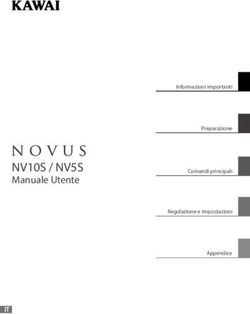Manuale operativo del Maxwell CSC Instrument - Promega ...
←
→
Trascrizione del contenuto della pagina
Se il tuo browser non visualizza correttamente la pagina, ti preghiamo di leggere il contenuto della pagina quaggiù
MANUALE TECNICO
Manuale operativo del
Maxwell® CSC Instrument
Istruzioni per l'uso del Maxwell® CSC Instrument,
Numero di modello AS6000.
Nota: prima di posizionare le cartucce del
sistema Maxwell® CSC nello strumento,
assicurarsi ne che siano stati rimossi il nastro
sigillante e qualunque residuo di adesivo.
ISTRUZIONI PER L'USO
DEL PRODOTTO
AS6000
6008TA
6006TA
Revised 5/18
MDSS GmbH TM457
2800 Woods Hollow Rd.
Schiffgraben 41
Madison, WI USA 30175 Hannover, GermaniaManuale operativo del Maxwell® CSC
Instrument con software versione 2.X
Tutta la letteratura tecnica è disponibile via Internet all'indirizzo: www.promega.com/protocols/
Visitare il sito web per verificare che la versione in uso del presente manuale tecnico sia quella più aggiornata.
In caso di domande sull'utilizzo del prodotto, contattare l'assistenza tecnica Promega all'indirizzo
e-mail: it_techserv@promega.com
1. Introduzione....................................................................................................................... 4
1.A. Procedura di purificazione del Maxwell® CSC Instrument............................................... 4
1.B. Uso previsto del prodotto............................................................................................. 4
1.C. Limitazioni all'utilizzo del prodotto.............................................................................. 5
1.D. Caratteristiche del Maxwell® CSC Instrument................................................................ 5
1.E. Specifiche del Maxwell® CSC Instrument....................................................................... 5
1.F. Componenti del prodotto............................................................................................. 6
1.G. Verifica....................................................................................................................... 6
1.H. Precauzioni................................................................................................................. 7
1.I. Simboli e contrassegni di sicurezza............................................................................... 8
1.J. Requisiti ambientali (condizioni di funzionamento, spedizione e stoccaggio).................. 10
2. Panoramica dell'hardware.................................................................................................. 10
3. Disimballaggio del Maxwell® CSC Instrument...................................................................... 12
4. Installazione del Maxwell® CSC Instrument......................................................................... 13
4.A. Installazione del Maxwell® CSC Instrument................................................................. 13
4.B. Accensione del Maxwell® CSC Instrument................................................................... 17
4.C. Calibrazione strumento.............................................................................................. 17
4.D. Spegnimento del Maxwell® CSC Instrument................................................................ 17
5. Schermate dell'interfaccia utente di Maxwell® CSC .............................................................. 19
5.A. Schermata iniziale dell'interfaccia utente..................................................................... 19
5.B. Impostazioni dell'interfaccia utente............................................................................ 20
5.C. Impostazioni dell'amministratore............................................................................... 26
2 Promega Corporation · 2800 Woods Hollow Road · Madison, WI 53711-5399 USA · Numero verde per gli USA 800-356-9526 · 608-274-4330 · Fax 608-277-2516
TM457 · Revised 5/18 www.promega.com6. Uso del Maxwell® CSC Instrument....................................................................................... 37
6.A. Metodi pre-programmati............................................................................................ 37
6.B. Avvio di un protocollo................................................................................................ 37
6.C. Rimozione stantuffi.................................................................................................... 49
6.D. Risultati.................................................................................................................... 50
6.E. Esecuzione di report.................................................................................................. 52
7. Pulizia e manutenzione....................................................................................................... 55
7.A. Cura generale............................................................................................................ 55
7.B. Pulizia dell'hardware................................................................................................. 56
7.C. Versamento di liquidi................................................................................................. 57
8. Risoluzione dei problemi.................................................................................................... 58
8.A. Errori e avvertenze.................................................................................................... 59
8.B. Utilizzo di un'unità flash USB..................................................................................... 60
9. Appendice......................................................................................................................... 61
9.A. Assistenza................................................................................................................. 61
9.B. Restituzione del Maxwell® CSC Instrument per assistenza............................................ 61
9.C. Reimballaggio del Maxwell® CSC Instrument............................................................... 62
9.D. Smaltimento dello strumento..................................................................................... 65
10. Garanzie, contratti di assistenza e prodotti correlati............................................................. 65
10.A. Garanzia................................................................................................................... 65
10.B. Opzioni di garanzia e contratto di assistenza................................................................ 65
10.C. Prodotti correlati....................................................................................................... 67
11. Certificato di decontaminazione.......................................................................................... 68
12. Riepilogo delle modifiche.................................................................................................... 69
Promega Corporation · 2800 Woods Hollow Road · Madison, WI 53711-5399 USA · Numero verde per gli USA 800-356-9526 · 608-274-4330 · Fax 608-277-2516 3
www.promega.com TM457 · Revised 5/181. Introduzione
1.A. Procedura di purificazione del Maxwell® CSC Instrument
Maxwell® Clinical Sample Concentrator (CSC) Instrument(a) consente la purificazione automatica degli acidi
nucleici per una vasta gamma di tipi di campioni clinici. Il Maxwell® CSC Instrument è destinato a un uso
esclusivamente professionale. I metodi di purificazione utilizzano la lisi del campione e il legame con
particelle paramagnetiche come principale principio di separazione. In un unico ciclo possono essere
preparati fino a 16 campioni.
I passaggi automatici eseguiti dal Maxwell® CSC Instrument includono:
• lisi del campione in presenza di un tampone di lisi appositamente formulato
• legame degli acidi nucleici a particelle paramagnetiche
• separazione delle molecole target legate dagli altri componenti cellulari
• eluizione del prodotto
Lo strumento è controllato da un'interfaccia utente grafica che funziona su un PC tablet. Il Maxwell® CSC
Instrument è in grado di registrare e segnalare i dati di tracciabilità del campione e i dati dei cicli. Con il
Maxwell® CSC Instrument viene fornito un lettore di codici a barre, che viene utilizzato per l'avvio dei cicli
dei metodi e l'acquisizione di informazioni dei codici a barre relativi a campioni e reagenti. Il Maxwell® CSC
Instrument fornisce report dei dati raccolti durante le operazioni dello strumento, e i report possono essere
stampati ed esportati in un percorso di archiviazione specificato dall'amministratore o un'unità USB per il
trasferimento in un computer separato. Per avviare un ciclo, l'utente esegue la scansione del codice a barre
del kit reagente da elaborare; ciò seleziona il protocollo appropriato da eseguire. Dopo aver inserito le
informazioni di tracciabilità del campione, l'utente segue il protocollo consigliato per il kit Maxwell® CSC e
prepara il vassoio dello strumento come indicato. Le cartucce sono posizionate nello strumento e il metodo
viene eseguito automaticamente. L'uso dello strumento non richiede alcuna formazione specifica. Tuttavia,
una formazione è disponibile nell'ambito delle Verifiche di funzionamento, offerte a parte (vedere la Sezione
10.B).
1.B. Uso previsto del prodotto
Maxwell® CSC Instrument è destinato all'uso in combinazione con i kit reagente Maxwell® CSC, come
dispositivo medico diagnostico in vitro (IVD) per eseguire in maniera automatica l'isolamento di acidi
nucleici. La metodologia di isolamento dell’acido nucleico utilizzata dal Maxwell® CSC Instrument produce
acido nucleico idoneo per l’analisi diretta tramite metodi di amplificazione standard. Tali metodi includono
diversi test di reazione a catena della polimerasi (PCR) a scopo di diagnostica umana in vitro.
Il Maxwell® CSC Instrument non deve essere utilizzato nell'ambito di uno specifico test diagnostico in vitro.
Il Maxwell® CSC Instrument è destinato a un uso esclusivamente professionale. I risultati diagnostici
ottenuti utilizzando gli acidi nucleici purificati grazie a questo sistema devono essere interpretati
congiuntamente ad altri esami clinici o di laboratorio.
4 Promega Corporation · 2800 Woods Hollow Road · Madison, WI 53711-5399 USA · Numero verde per gli USA 800-356-9526 · 608-274-4330 · Fax 608-277-2516
TM457 · Revised 5/18 www.promega.com1.C. Limitazioni all'utilizzo del prodotto
Il Maxwell® CSC Instrument è disponibile solo in alcuni Paesi. Questo prodotto è conforme ai requisiti
essenziali della Direttiva UE 98/79/CE sui dispositivi medici diagnostici in vitro.
Il Maxwell® CSC Instrument non è destinato all'uso con kit reagente diversi dai kit reagente Maxwell® CSC
o con campioni diversi da quelli definiti per l'uso previsto e con riferimento alle limitazioni del prodotto
dello specifico kit reagente Maxwell® CSC usato.
L'utilizzatore è responsabile della definizione delle caratteristiche delle prestazioni necessarie per le
applicazioni diagnostiche a valle. Qualsiasi applicazione diagnostica a valle che utilizza acidi nucleici
purificati con il Maxwell® CSC Instrument deve includere idonei controlli.
1.D. Caratteristiche del Maxwell® CSC Instrument
• Funzionamento del sistema facile e di semplice manutenzione
• Flusso di lavoro di preparazione del campione di acido nucleico standardizzato
• Assistenza tecnica completa
• Sistema controllato tramite PC tablet
• Possibilità di produrre report
• Lettore di codici a barre incluso
• Metodi preprogrammati per la purificazione degli acidi nucleici
• Lampada UV per semplificare la decontaminazione dello strumento
1.E. Specifiche del Maxwell® CSC Instrument
Tempo di elaborazione: 40—60 minuti (a seconda del tipo di campione e del metodo)
Numero di campioni: fino a 16
Peso: 24,2 lb (11 kg)
Dimensioni (L×P×A): 13 × 13,6 × 11,8 pollici (330,2 × 345,2 × 299,7 mm)
Requisiti elettrici: 95—240 V CA, 50/60 Hz, 1,0 A
Fusibile: 250 V CA, 2,5 A, fusibile ritardato (AC250V, T2,5AL, 5 × 20 mm)
Lampadina UV: durata media circa 6000 ore, lunghezza 135,9 mm, diametro 16 mm, 4 W,
corrente 0,17 A, 29 V, picco spettrale F 253,7, uscita UV 0,9 W.
Promega Corporation · 2800 Woods Hollow Road · Madison, WI 53711-5399 USA · Numero verde per gli USA 800-356-9526 · 608-274-4330 · Fax 608-277-2516 5
www.promega.com TM457 · Revised 5/181.F. Componenti del prodotto
PRODOTTO CAT. N.
Maxwell® CSC Instrument AS6000
Per uso diagnostico in vitro. Include:
6008TA
• 1 Maxwell® CSC Instrument
• 1 PC tablet precaricato con interfaccia utente Maxwell® CSC
• 1 Cavo USB per il collegamento del Maxwell® CSC Instrument al PC tablet
• 1 Cavo di alimentazione per Maxwell® CSC Instrument
• 1 Cavo di alimentazione per PC tablet
• 1 Vassoio Maxwell® CSC
• 1 Lampadina UV (installata)
• 1 Lettore di codici a barre
• 1 Supporto PC tablet
• 1 Stilo
• 1 Guida rapida
• 1 USB Maxwell® CSC Instrument
1.G. Verifica
Al momento della consegna del Maxwell® CSC Instrument, verificare che la confezione contenga tutti i
componenti e che lo strumento non sia stato danneggiato durante il trasporto. In caso si rilevino danni,
rivolgersi all'assistenza tecnica Promega (e-mail: techserv@promega.com). I componenti standard sono
riportati nella Figura 1.
Vassoio
Deck TrayDeck Tray
Alimentatore PCPC
Tablet
tablet
Power Supply Cavo Power
di alimentazione
Cable
CavoUSB
USBCable
12575TA
Supporto
Tablet PC tablet
PC Holder
BarLettore codici
Code Reader
12576TA
Penna
Stylus a barre
PC tablet
Tablet PC
Figura 1. Maxwell® CSC Instrument. I componenti indicati includono: vassoio, cavi di alimentazione,
cavo USB, PC tablet, supporto del PC tablet, stilo, lettore di codici a barre per Maxwell® CSC Instrument.
6 Promega Corporation · 2800 Woods Hollow Road · Madison, WI 53711-5399 USA · Numero verde per gli USA 800-356-9526 · 608-274-4330 · Fax 608-277-2516
TM457 · Revised 5/18 www.promega.com1.H. Precauzioni
Istruzioni importanti per la sicurezza. Conservare le presenti istruzioni.
• Modifiche o alterazioni alla presente unità non espressamente approvate dalla parte responsabile della
conformità possono invalidare l'autorizzazione dell'utente all'uso dell'apparecchiatura.
• L'apparecchiatura è stata progettata e testata in base a CISPR 11 Classe A. In ambiente domestico può
causare interferenze radio, nel qual caso l'utente potrebbe dover adottare opportune misure idonee a
ridurre l'interferenza.
• Non utilizzare il dispositivo in prossimità di sorgenti di forti radiazioni elettromagnetiche (ad es.
sorgenti di radiofrequenza intenzionali non schermate), in quanto possono interferire con il corretto
funzionamento del dispositivo.
• Non utilizzare lo strumento per scopi diversi da quelli previsti.
• Scollegare sempre il cavo di alimentazione prima di eseguire operazioni di pulizia o interventi di
manutenzione di routine.
• Non smontare l'unità.
• Assicurarsi che le cartucce, le provette di eluizione e gli stantuffi siano inseriti in maniera sicura nelle
posizioni e nel verso corretti. In caso contrario, si possono provocare danni allo strumento.
• Utilizzare solo cartucce, stantuffi e provette di eluizione forniti da Promega. Non riutilizzare le cartucce,
gli stantuffi né le provette di eluizione.
• L'utilizzo dell'apparecchiatura in maniera diversa da quanto specificato da Promega può compromettere
i sistemi di protezione dall'apparecchiatura stessa.
• Tenere le mani lontane dalla piattaforma dello strumento quando questa è in movimento.
• Durante l'eluizione, il blocco di eluizione riscaldato nella parte anteriore della piattaforma diventa
estremamente caldo. Non toccarlo.
• Per evitare strappi muscolari o lesioni dorsali, nella rimozione o nello spostamento dello strumento
utilizzare appositi dispositivi e idonee tecniche di sollevamento.
• L'apparecchiatura può rappresentare un pericolo in quanto vengono utilizzate sostanze chimiche o
biologicamente pericolose.
• Lo sportello dello strumento deve essere aperto e chiuso solo utilizzando il software Maxwell® CSC. Non
forzare manualmente lo sportello per aprirlo e durante l'uso del protocollo non ignorare il sensore dello
sportello, in quanto ne deriverebbe l'interruzione del protocollo.
• Questo strumento è destinato all'uso con materiali a potenziale rischio biologico. Utilizzare adeguati
dispositivi di protezione individuale (guanti, occhiali protettivi, camici, ecc), per la gestione e lo
smaltimento dei materiali a rischio biologico.
• Non tentare di sostituire la lampada UV. La sostituzione della lampada UV richiede strumenti speciali.
Rivolgersi all'assistenza tecnica Promega se la lampada UV deve essere sostituita.
Promega Corporation · 2800 Woods Hollow Road · Madison, WI 53711-5399 USA · Numero verde per gli USA 800-356-9526 · 608-274-4330 · Fax 608-277-2516 7
www.promega.com TM457 · Revised 5/181.H. Precauzioni (continua)
• Non caricare nessun software aggiuntivo sul PC tablet in dotazione con il Maxwell® CSC Instrument.
Programmi aggiuntivi possono causare il rallentamento dell'applicazione.
1.I. Simboli e contrassegni di sicurezza
ISTRUZIONI IMPORTANTI PER LA SICUREZZA. CONSERVARE LE PRESENTI ISTRUZIONI.
Simboli e contrassegni di sicurezza
Pericolo. Tensione pericolosa. Rischio di scossa elettrica.
Avvertenza. Rischio di lesione personale dell'operatore o pericolo
per la sicurezza dello strumento o dell'area circostante.
5294MA.eps
Avvertenza. Pericolo di schiacciamento.
5295MA.eps
Avvertenza. Superficie calda. Pericolo di ustione.
Avvertenza. Rischio biologico.
6422MA
Avvertenza. Rischio raggi UV. Non guardare direttamente i raggi
UV.
8 Promega Corporation · 2800 Woods Hollow Road · Madison, WI 53711-5399 USA · Numero verde per gli USA 800-356-9526 · 608-274-4330 · Fax 608-277-2516
TM457 · Revised 5/18 www.promega.comLEGENDA DEI SIMBOLI
Maxwell® CSC
Simboli Spiegazione Simboli Spiegazione
AS4000
Dispositivo medico diagnostico
6008TA
Mandatario nella Comunità
6006TA
in vitro Promega Europea Sunnyvale, Inc.
BioSystems
645 N Mary Ave.
Sunnyvale, CA 94085 USA
123456789
Numero di serie Numero catalogo
Voltage: 95-240 VAC
50-60Hz, 1.0A
Fabbricante
Made
Conformità in
alle normative
europee USA
250V, 2.5A
10928MA
Time-lag, 5x20mm 249469 050-9800 Rev. D
Rivolgersi al rappresentante
Promega locale per informazioni Consultare le istruzioni per
sullo smaltimento dello l'uso
strumento
! Importante
Questo strumento IVD è conforme ai requisiti su emissioni EMC e immunità descritti in IEC 61326-2-6.
Promega Corporation · 2800 Woods Hollow Road · Madison, WI 53711-5399 USA · Numero verde per gli USA 800-356-9526 · 608-274-4330 · Fax 608-277-2516 9
www.promega.com TM457 · Revised 5/181.J. Requisiti ambientali (condizioni di funzionamento, spedizione e stoccaggio)
Requisiti elettrici: 95—240 V CA, 50/60 Hz, 1,0 A
Temperatura: 4°C—50°C (trasporto/stoccaggio), 15°C—25°C (funzionamento)
Umidità: fino all'80% di umidità relativa, senza condensa
Altitudine di12580TA
Figura 3. Vista posteriore del Maxwell® CSC Instrument. Parte posteriore dello strumento dove si
notano l'interruttore di accensione/spegnimento, il connettore del cavo di alimentazione, la porta di
comunicazione USB strumento-tablet e tre porte di comunicazione USB aggiuntive per periferiche (ad es.,
lettore di codici a barre).
12581TA
Figura 4. Componenti gruppo magnetico e piattaforma. I componenti hardware all'interno del
Maxwell® CSC Instrument. Si notano il magnete e le barre degli stantuffi, che sono utilizzate per
l'elaborazione del campione, e la piattaforma contenente il vassoio.
Promega Corporation · 2800 Woods Hollow Road · Madison, WI 53711-5399 USA · Numero verde per gli USA 800-356-9526 · 608-274-4330 · Fax 608-277-2516 11
www.promega.com TM457 · Revised 5/183. Disimballaggio del Maxwell® CSC Instrument
Per disimballare e installare lo strumento sono necessari 10-15 minuti. Scegliere un luogo con spazio
sufficiente da poter vedere e identificare i componenti.
1. Tagliare il nastro sui lembi della scatola per aprire la scatola di trasporto.
2. Aprire i lembi e rimuovere la scatola degli accessori dalla confezione (Figura 5).
12803TA
Figura 5. Scatola degli accessori.
3. Rimuovere il materiale di imballaggio superiore e togliere con cautela lo strumento dalla scatola
(Figura 6).
12801TA
12800TA
Figura 6. Rimuovere il materiale di imballaggio superiore.
4. Posizionare lo strumento su una superficie piana e stabile. Lasciare almeno 7,5 pollici (19 cm) di
spazio nella parte anteriore dello strumento in modo tale che lo sportello dello strumento si apra senza
ostacoli.
5. Togliere il sacchetto di plastica che avvolge lo strumento.
!
Conservare il materiale di imballaggio qualora si renda necessario, in seguito, restituire lo strumento
per interventi di manutenzione o riparazione.
12 Promega Corporation · 2800 Woods Hollow Road · Madison, WI 53711-5399 USA · Numero verde per gli USA 800-356-9526 · 608-274-4330 · Fax 608-277-2516
TM457 · Revised 5/18 www.promega.com4. Installazione del Maxwell® CSC Instrument
4.A. Installazione del Maxwell® CSC Instrument
1. Aprire manualmente lo sportello del Maxwell® CSC Instrument e rimuovere con cautela i due pezzi di
spugna dall'interno dello strumento (Figura 7).
12582TA
Figura 7. Rimuovere i due pezzi di spugna dall'interno dello strumento.
Lo sportello del Maxwell® CSC Instrument è a molla e si chiuderà una volta che i pezzi di spugna
vengono rimossi dall'interno dello strumento.
Promega Corporation · 2800 Woods Hollow Road · Madison, WI 53711-5399 USA · Numero verde per gli USA 800-356-9526 · 608-274-4330 · Fax 608-277-2516 13
www.promega.com TM457 · Revised 5/184.A. Installazione del Maxwell® CSC Instrument (continua)
2. Aprire la scatola degli accessori. Nella scatola sono contenuti il PC tablet, il supporto del tablet, il
lettore di codici a barre e la scheda USB (Figura 8). Il PC tablet contiene il software operativo per lo
strumento.
12722TA
Figura 8. Contenuto della scatola degli accessori.
3. Rimuovere il PC tablet e il relativo cavo di alimentazione dalla scatola.
4. Rimuovere il supporto del PC tablet dalla confezione e posizionarlo sopra o adiacente al Maxwell® CSC
Instrument (Figura 9).
12578TA
Figura 9. Supporto del PC tablet
14 Promega Corporation · 2800 Woods Hollow Road · Madison, WI 53711-5399 USA · Numero verde per gli USA 800-356-9526 · 608-274-4330 · Fax 608-277-2516
TM457 · Revised 5/18 www.promega.com5. Sollevare il perno del supporto del PC tablet (come mostrato in Figura 10) e posizionare il PC tablet sul
relativo supporto.
12578TA
Figura 10. Supporto del PC tablet sulla parte superiore del Maxwell® CSC Instrument.
6. Collegare il cavo di alimentazione del PC tablet e il cavo USB al PC tablet. Collegare l'altra estremità
del cavo di alimentazione del PC tablet a una presa elettrica. Si consiglia di collegare il PC tablet a un
gruppo di continuità.
12579TA
Figura 11. PC tablet installato sul Maxwell® CSC Instrument.
Promega Corporation · 2800 Woods Hollow Road · Madison, WI 53711-5399 USA · Numero verde per gli USA 800-356-9526 · 608-274-4330 · Fax 608-277-2516 15
www.promega.com TM457 · Revised 5/184.A. Installazione del Maxwell® CSC Instrument (continua)
7. Collegare l'altra estremità del cavo USB al retro del Maxwell® CSC Instrument (Figura 12).
12580TA
Figura 12. Collegare il PC tablet alla parte superiore del Maxwell® CSC Instrument.
8. Collegare il cavo di alimentazione Maxwell® CSC alla parte posteriore del Maxwell® CSC Instrument.
Assicurarsi che l'interruttore sul retro dello strumento si trovi in posizione Off. Collegare l'altra
estremità del cavo di alimentazione del Maxwell® CSC a una presa elettrica. Si consiglia di collegare il
cavo di alimentazione del Maxwell® CSC a un gruppo di continuità.
9. Collegare il lettore di codici a barre a una delle due porte USB sul retro del Maxwell® CSC Instrument.
12585TA
Figura 13. Maxwell® CSC Instrument con il PC tablet e il lettore di codici a barre installato.
10. Il Maxwell® CSC Instrument è ora pronto per l'uso. Fare riferimento al documento TM484
per istruzioni sulla configurazione per l'uso del PC tablet e alla sezione 5.B. per istruzioni sulla
configurazione del software Maxwell® CSC.
16 Promega Corporation · 2800 Woods Hollow Road · Madison, WI 53711-5399 USA · Numero verde per gli USA 800-356-9526 · 608-274-4330 · Fax 608-277-2516
TM457 · Revised 5/18 www.promega.com4.B. Accensione del Maxwell® CSC Instrument
Accendere il Maxwell® CSC Instrument usando l'interruttore On/Off sul retro dello strumento (Figura 14).
Premere l'interruttore di accensione sulla parte superiore del PC tablet per accendere il tablet. Prima del
primo utilizzo, configurare il PC tablet seguendo le istruzioni fornite in TM484. Se richiesto in base alle
impostazioni del PC tablet, accedere al PC tablet. Nota: per poter eseguire il software Maxwell® CSC, il
profilo utilizzato per accedere al PC tablet deve essere assegnato al gruppo PromegaUsers o a quello
PromegaAdministrators nel sistema operativo Windows®. Vedere TM484 per informazioni
sull'assegnazione di account utente Windows® a questi gruppi. Dalla schermata “Desktop” toccare l'icona
Maxwell® CSC per avviare il software Maxwell® CSC. Ogni volta che si avvia il software, lo strumento
esegue un test di autodiagnosi. Il piano, la barra degli stantuffi e la barra magnetica si muovono per
verificare il funzionamento.
12580TA
Figura 14. Interruttore On/Off.
4.C. Calibrazione strumento
Il Maxwell® CSC Instrument viene calibrato in fabbrica. Non è necessaria alcuna calibrazione da parte
dell'utente.
4.D. Spegnimento del Maxwell® CSC Instrument
Spegnere lo strumento
1. Arrestare il software premendo la X nell'angolo in alto a sinistra della schermata iniziale (Figura 15).
Da qualunque altra schermata del software Maxwell® CSC, toccare il pulsante Home nella parte in alto
a sinistra del software Maxwell® CSC per tornare alla schermata iniziale.
2. Spegnere il PC tablet. Toccare il pulsante Avvia in basso a sinistra sullo schermo, toccare l'icona
Alimentazione e selezionare “Chiudi sessione”.
Nota: il PC tablet deve essere spento almeno una volta alla settimana per consentire a Windows® di
! ripristinare l'utilizzo della memoria.
Promega Corporation · 2800 Woods Hollow Road · Madison, WI 53711-5399 USA · Numero verde per gli USA 800-356-9526 · 608-274-4330 · Fax 608-277-2516 17
www.promega.com TM457 · Revised 5/184.D. Spegnimento del Maxwell® CSC Instrument (continua)
12782TA
Figura 15. Schermata iniziale di Maxwell® CSC
3. Spegnere lo strumento (Off) usando l'interruttore On/Off sul retro del Maxwell® CSC Instrument.
Scollegare lo strumento. Conservare lo strumento in un luogo che soddisfi i requisiti ambientali
descritti nella Sezione 1.J.
Conservazione del tablet
Quando non è in uso per un periodo di tempo prolungato, il PC tablet deve essere spento e scollegato.
18 Promega Corporation · 2800 Woods Hollow Road · Madison, WI 53711-5399 USA · Numero verde per gli USA 800-356-9526 · 608-274-4330 · Fax 608-277-2516
TM457 · Revised 5/18 www.promega.com5. Schermate dell'interfaccia utente di Maxwell® CSC
5.A. Schermata iniziale dell'interfaccia utente
La schermata iniziale dell'interfaccia utente di Maxwell® CSC è il principale trampolino di lancio per
l'interazione con le funzionalità integrate nell'interfaccia utente grafica di Maxwell® CSC. La schermata
iniziale (Figura 16) contiene quattro pulsanti:
• Avvia. Premendo il pulsante Avvia nella schermata iniziale di Maxwell® CSC, inizierà il processo di
preparazione di un ciclo di protocollo eseguito sul Maxwell® CSC Instrument (vedere la Sezione 6.B. ).
• Risultati. Il pulsante Risultati porta gli utenti alla schermata “Risultati” dove è possibile rivedere,
stampare ed esportare qualsiasi report di ciclo da processi chimici e di assistenza precedenti (vedere la
Sezione 6. D. e la Sezione 6.E.).
• Decontamina. Premendo il pulsante Decontamina si attivano i raggi UV nel Maxwell® CSC Instrument
per il tempo specificato nelle impostazioni dell'amministratore (vedere la Sezione 5.C). Durante la
procedura di decontaminazione è possibile accedere ai report, alle impostazioni, oltre che iniziare la
procedura di impostazione di un nuovo ciclo di elaborazione protocollo fino a quando queste funzioni non
procedono a un'interruzione della procedura di decontaminazione. Le funzioni che non sono consentite
durante la decontaminazione includono l'apertura dello sportello, l'auto-test dello strumento, la pulizia
dello strumento e procedere con l'immissione del codice a barre per un ciclo di protocollo (vedere la
Sezione 6.F.).
• Impostazioni. Il pulsante Impostazioni consente di accedere alla schermata “Impostazioni”, che
include funzioni per: visualizzare le Informazioni sullo strumento, eseguire un Auto test dello
strumento, rimuovere gli stantuffi con Rimozione stantuffi, esportare tutti i file di registro con Esporta
registri e modificare le impostazioni dello strumento con Amministratore (disponibile solo per gli
utenti con accesso di livello amministratore al software Maxwell® CSC) (vedere la Sezione 5.B. e la
Sezione 5.C.).
12782TA
Figura 16. Schermata iniziale del software Maxwell® CSC.
Promega Corporation · 2800 Woods Hollow Road · Madison, WI 53711-5399 USA · Numero verde per gli USA 800-356-9526 · 608-274-4330 · Fax 608-277-2516 19
www.promega.com TM457 · Revised 5/185.A. Schermata iniziale dell'interfaccia utente (continua)
Il nome dello strumento viene visualizzato nella barra del titolo dell'interfaccia utente. I pulsanti di
navigazione seguenti vengono visualizzati nella parte superiore della schermata di interfaccia utente:
• Esci. [X bianca nell'angolo in alto a sinistra dello schermo] Quando viene premuto, il software
dell'interfaccia utente di Maxwell® CSC si chiuderà e gli utenti torneranno al sistema operativo
Windows®.
• Indietro. [Freccia rivolta verso sinistra nell'angolo in alto a sinistra dello schermo] Quando disponibile,
premendo il pulsante Indietro l'interfaccia tornerà alla schermata nella quale ci si trovava prima della
schermata corrente.
• Sportello. [Icona dello sportello in alto a destra sullo schermo] Questo pulsante attiva o disattiva lo stato
aperto/chiuso dello sportello sul Maxwell® CSC Instrument.
• Guida. [Punto interrogativo nell'angolo in alto a destra dello schermo] Premendo il pulsante Guida si
attiverà la guida sensibile al contesto per la schermata corrente dell'interfaccia utente del Maxwell® CSC.
5.B. Impostazioni dell'interfaccia utente
All'interno del software per il Maxwell® CSC è possibile per tutti gli utenti accedere alle informazioni e alle
funzioni specifiche dello strumento. Inoltre, gli utenti con accesso di livello amministratore al software
Maxwell® CSC possono modificarne le opzioni per adattare il comportamento del software alle esigenze del
proprio laboratorio. Le sezioni seguenti descrivono le funzionalità che sono accessibili tramite il pulsante
Impostazioni nella schermata iniziale del software Maxwell® CSC.
Pulsante Impostazioni
La Figura 17 visualizza la schermata “Impostazioni” per il software Maxwell® CSC. Questa schermata è
accessibile toccando il pulsante Impostazioni nella schermata iniziale (Figura 16). L'aspetto della
schermata “Impostazioni” dipende dal livello di accesso che possiede l'account utente Windows® nel
software Maxwell® CSC. Un account utente Windows® con accesso di livello utente al software Maxwell®
CSC visualizzerà i seguenti pulsanti: Info strumento, Auto test, Rimozione stantuffi ed Esporta
registri. Un account utente Windows® con accesso di livello amministratore al software Maxwell® CSC
vedrà inoltre un pulsante Amministratore. Da questa schermata l'utente può accedere alle funzionalità
dello strumento descritte di seguito.
20 Promega Corporation · 2800 Woods Hollow Road · Madison, WI 53711-5399 USA · Numero verde per gli USA 800-356-9526 · 608-274-4330 · Fax 608-277-2516
TM457 · Revised 5/18 www.promega.com14001TA
Figura 17. Schermata “Impostazioni” di Maxwell® CSC Da questa schermata è possibile accedere a
diverse funzioni specifiche dello strumento. Il pulsante Amministratore verrà visualizzato solo per gli
account utente Windows® con accesso di livello amministratore al software Maxwell® CSC.
Informazioni sullo strumento
Toccare il pulsante Info strumento per visualizzare informazioni su software, firmware, calibrazione e
altre informazioni specifiche relative al Maxwell® CSC Instrument in una schermata “Informazioni su
Maxwell® CSC” (Figura 18). Le informazioni visualizzate in questa schermata includono:
• Versione software: la versione del software installato sul PC tablet
• Revisione software: il numero di revisione della versione del software installato sul PC tablet
• Nome strumento: il nome che un amministratore ha assegnato a questo strumento
• Numero di serie: il numero di serie del Maxwell® CSC Instrument collegato al PC tablet
• ID Firmware: la versione attuale del firmware installato su questo Maxwell® CSC Instrument
• Revisione Firmware: - il numero di revisione della versione di firmware installata su questo Maxwell®
CSC Instrument
• ID FPGA: la versione corrente di FPGA installata su questo Maxwell® CSC Instrument
• Revisione FPGA: il numero di revisione della versione di FPGA installata sul Maxwell® CSC Instrument
• Valore di calibrazione vassoio: il valore di calibrazione per l'asse del vassoio sul Maxwell® CSC
Instrument
• Valore calibrazione stantuffo: il valore di calibrazione per l'asse del vassoio sul Maxwell® CSC Instrument
• Valore calibrazione magnete: il valore di calibrazione per l'asse della barra magnete sul Maxwell® CSC
Instrument
Promega Corporation · 2800 Woods Hollow Road · Madison, WI 53711-5399 USA · Numero verde per gli USA 800-356-9526 · 608-274-4330 · Fax 608-277-2516 21
www.promega.com TM457 · Revised 5/185.B. Impostazioni dell’interfaccia utente (continua)
14001TA
Figura 18. Schermata “Informazioni su Maxwell® CSC”. Sulla schermata “Informazioni su Maxwell®
CSC” vengono visualizzate informazioni specifiche dello strumento e del software.
Auto test
È possibile eseguire un test automatico toccando il pulsante Auto test dalla schermata “Impostazioni” di
Maxwell® CSC (Figura 19). Toccando il pulsante Auto test, il Maxwell® CSC Instrument esegue un test di
routine (Figura 20) per verificare che le funzioni dello strumento, tra cui l'inizializzazione del vassoio, della
barra degli stantuffi e della barra magnetica, il movimento di questi sistemi e il riscaldamento dello
strumento, funzionino entro intervalli di prestazioni accettabili. L'esecuzione dell'Auto test comporterà la
generazione di un report di sistema che indicherà dettagliatamente lo stato Riuscito/Non riuscito dei test
che vengono eseguiti. Dopo l'Auto test, il software apre automaticamente questo report.
10771TA
Figura 19. Schermata “Impostazioni” di Maxwell® CSC Da questa schermata è possibile eseguire l'Auto
test per Maxwell® CSC Instrument.
22 Promega Corporation · 2800 Woods Hollow Road · Madison, WI 53711-5399 USA · Numero verde per gli USA 800-356-9526 · 608-274-4330 · Fax 608-277-2516
TM457 · Revised 5/18 www.promega.com10782TA
Figura 20. Protocollo di Auto-test in esecuzione.
Rimozione stantuffi
Rimozione stantuffi tenta di scaricare dalla barra stantuffi dello strumento eventuali stantuffi non
adeguatamente scaricati dopo un ciclo di protocollo. Se il ciclo di protocollo è stato interrotto o si sono
verificati problemi nel caricamento o nello scaricamento degli stantuffi, deve essere eseguita la procedura
Rimozione stantuffi. Rimozione stantuffi non pulisce lo strumento e non deve essere confusa con il metodo
di decontaminazione.
È possibile eseguire una Rimozione stantuffi toccando il pulsante Rimozione stantuffi dalla schermata
“Impostazioni” di Maxwell® CSC (Figura 21) [Dalla schermata iniziale, toccare il pulsante Impostazioni
per accedere alla schermata “Impostazioni”]. Gli stantuffi possono essere scaricati dalla barra stantuffi solo
se sotto lo stantuffo da scaricare è presente una cartuccia. Inserire una cartuccia (senza stantuffo) in ogni
posizione del vassoio che non scarica correttamente uno stantuffo durante il ciclo. Toccando il pulsante
Rimozione stantuffi apparirà una lista di controllo della rimozione (Figura 22):
• verificare che siano presenti le cartucce in corrispondenza di stantuffi ancora presenti sulla barra
stantuffi;
• non sono presenti stantuffi nella barra stantuffi dello strumento;
• il vassoio è stato posizionato nello strumento
Promega Corporation · 2800 Woods Hollow Road · Madison, WI 53711-5399 USA · Numero verde per gli USA 800-356-9526 · 608-274-4330 · Fax 608-277-2516 23
www.promega.com TM457 · Revised 5/18Rimozione stantuffi (continua)
10771TA
Figura 21. Scherma “Impostazioni” di Maxwell® CSC Da questa schermata è possibile eseguire una
procedura di Rimozione stantuffi per scaricare eventuali stantuffi rimasti sulla barra stantuffi dopo un ciclo
di protocollo non riuscito.
Prima di poter iniziare la procedura di rimozione, si dovrà selezionare Conferma in corrispondenza di ogni
voce della lista di controllo (Figura 22). Dopo aver selezionato le voci della lista di controllo, toccare il
pulsante Avvia per avviare il processo di rimozione. Il Maxwell® CSC Instrument eseguirà il processo di
Rimozione stantuffi, genererà e visualizzerà il report di sistema del processo Rimozione stantuffi. Se gli
stantuffi non vengono rilasciati dopo diversi tentativi di rimozione, l'operatore deve rivolgersi all'assistenza
tecnica Promega (techserv@promega.com) per determinare i successivi passaggi da intraprendere.
10855TA
Figura 22. Schermata “Lista di controllo rimozione stantuffi”. Questa schermata presenta una lista di
oggetti che deve essere confermata prima di avviare la procedura di pulizia.
24 Promega Corporation · 2800 Woods Hollow Road · Madison, WI 53711-5399 USA · Numero verde per gli USA 800-356-9526 · 608-274-4330 · Fax 608-277-2516
TM457 · Revised 5/18 www.promega.comEsporta registri
Il pulsante Esporta registri esporterà i registri dello strumento per la risoluzione dei problemi. Se nel
corso della risoluzione di un problema dello strumento viene richiesto di esportare i registri da inviare
all'assistenza tecnica Promega, toccare questo pulsante per generare file di registro specifici dello strumento.
1. Toccare il pulsante Esporta registri per visualizzare la schermata “Esporta cartella” (Figura 23, Riquadro
A). Questa schermata permette all'operatore di selezionare il percorso in cui devono essere esportati i
registri dello strumento (il percorso di esportazione di default per i registri dello strumento è C:\Exports\
Logs).
2. Utilizzando i pulsanti rettangolari gialli e rossi è possibile selezionare la cartella in cui verranno salvati
i registri dello strumento. Il percorso corrente è indicato da rettangoli gialli nella parte superiore della
schermata “Esporta cartella”. Tutte le cartelle presenti all'interno della directory selezionata vengono
visualizzate come rettangoli rossi nella parte bianca dello schermo. Toccare il pulsante Drive\ per spostarsi
nell'unità di destinazione della cartella desiderata. Toccare i pulsanti rossi della cartella per spostarsi nella
posizione della cartella desiderata.
3. Una volta che un percorso è stato definito, toccare il pulsante Salva per esportare i registri nel percorso
specificato, oppure toccare Annulla per tornare alla schermata “Impostazioni” senza esportare i registri.
4. Dopo aver premuto Salva, verrà visualizzata la schermata “Esporta”A. per indicare che i file di registro sono
stati esportati con successo nel percorso specificato (Figura 23, Riquadro B).
5. Nella schermata “Esporta” è possibile premere Apri per aprire un'utilità di selezione file che mostra la
posizione della cartella dei file esportati. Premere Fatto per chiudere la schermata “Esporta” e ritornare alla
schermata “Impostazioni”.
A.
B. 13938TA
B.
Figura 23. Esporta registri. Riquadro A. La schermata “Esporta cartella” viene visualizzata dopo aver
toccato il pulsante Esporta registri. Specificare un percorso in cui i file di registro dello strumento devono
essere esportati. Toccare Salva per esportare i registri dello strumento nella posizione specificata o
Annulla per tornare alla schermata “Impostazioni” senza esportare i registri. Riquadro B. Dopo che i file
13938TA
Promega Corporation · 2800 Woods Hollow Road · Madison, WI 53711-5399 USA · Numero verde per gli USA 800-356-9526 · 608-274-4330 · Fax 608-277-2516 25
www.promega.com TM457 · Revised 5/185.B. Impostazioni dell’interfaccia utente (continua)
di registro dello strumento vengono esportati, viene visualizzata la schermata “Esporta” a indicare che i
registri sono stati salvati nel percorso specificato. Toccare Apri per visualizzare il percorso della cartella dei
file di registro dello strumento esportati. Premere Fatto per uscire dalla schermata “Esporta” e ritornare
alla schermata “Impostazioni”.
5.C. Impostazioni dell'amministratore
È possibile accedere alle impostazioni software del software Maxwell® CSC dagli account utente di
Windows® con accesso di livello amministratore al software Maxwell® CSC usando il pulsante
Amministratore sulla schermata “Impostazioni”. Dalla schermata “Impostazioni”, toccare il pulsante
Amministratore per aprire la schermata “Pagina amministratore”.
Nota: dalla schermata iniziale, toccare il pulsante Impostazioni e poi il pulsante Amministratore per
aprire la schermata “Pagina amministratore”.
Le funzioni disponibili dalla schermata “Pagina amministratore” consentono agli utenti con accesso di
livello amministratore al software Maxwell® CSC di personalizzare il comportamento del software Maxwell®
CSC in base alle esigenze del proprio laboratorio. I pulsanti presenti sulla schermata “Pagina
amministratore” consentono all'amministratore di: impostare i requisiti di tracciabilità del campione,
definire la cartella di esportazione in cui verranno salvati i report esportati, gestire i metodi installati nel
software, definire un nome per questo Maxwell® CSC Instrument e impostare il comportamento e la durata
della decontaminazione richiesti per il trattamento con luce UV sul Maxwell® CSC Instrument. Il
comportamento di ciascun pulsante sulla schermata “Pagina amministratore” è illustrato di seguito
dettagliatamente. Seguire queste istruzioni per adattare il comportamento del software Maxwell® CSC alle
esigenze del laboratorio, o fare riferimento alle singole sottosezioni relative a specifiche impostazioni.
Nota di navigazione: le istruzioni relative a ciascuna sottosezione di seguito presuppongono che
l'operatore parta dalla schermata “Pagina amministratore” del software Maxwell® CSC. Seguire le istruzioni
indicate di seguito per accedere alla schermata “Pagina amministratore” partendo dalla schermata iniziale
del software.
26 Promega Corporation · 2800 Woods Hollow Road · Madison, WI 53711-5399 USA · Numero verde per gli USA 800-356-9526 · 608-274-4330 · Fax 608-277-2516
TM457 · Revised 5/18 www.promega.com1. Per tornare alla schermata iniziale da qualsiasi altra schermata, toccare il pulsante Home nell'angolo in alto
a sinistra dello schermo. Dalla schermata iniziale dell'interfaccia utente Maxwell® CSC (Figura 24) toccare il
pulsante Impostazioni.
12782TA
Figura 24. Schermata iniziale di Maxwell® CSC La selezione di Impostazioni apre la schermata
“Impostazioni” di Maxwell® CSC.
2. Se l'operatore corrente che ha effettuato l'accesso al PC tablet dispone dei diritti di amministratore nel
software Maxwell® CSC, nella schermata “Impostazioni” (Figura 25) verrà visualizzato un pulsante
Amministratore. Nella schermata “Impostazioni”, selezionare il pulsante Amministratore per passare
alla schermata “Pagina amministratore” (Figura 26).
Nota: se il pulsante Amministratore non è visibile, uscire dal sistema operativo Windows® di questo utente
e accedere con le credenziali utente che dispongono di diritti di amministratore all'interno del software
Maxwell® CSC.
14002TA
Figura 25. Schermata “Impostazioni” di Maxwell® CSC Il pulsante Amministratore sarà visibile solo
se l'operatore ha attualmente effettuato l'accesso con diritti di amministratore all'interno del
software Maxwell® CSC.
Promega Corporation · 2800 Woods Hollow Road · Madison, WI 53711-5399 USA · Numero verde per gli USA 800-356-9526 · 608-274-4330 · Fax 608-277-2516 27
www.promega.com TM457 · Revised 5/185.C. Impostazioni dell’amministratore (continua)
10767TA
Figura 26. Schermata “Pagina amministratore” di Maxwell® CSC. La schermata “Pagina
amministratore” consente di personalizzare il comportamento di diversi aspetti del sistema Maxwell® CSC.
Immissione campione
La schermata “Immissione campione” consente di definire i valori dei codici a barre necessari che devono
essere inseriti da un operatore durante l'esecuzione di un protocollo Maxwell® CSC. L'immissione del codice
a barre del kit così come quella dell'ID campione per ogni posizione di cartuccia selezionata durante un ciclo
di protocollo sono obbligatori nell'interfaccia utente. L'operatore può inoltre personalizzare i campi per la
tracciabilità di un campione nel software Maxwell® CSC immettendo ID cartuccia, ID provetta di eluizione
e/o due campi di codici a barre aggiuntivi definiti dall'amministratore. Una casella di spunta accanto a
ciascuno di questi campi può essere utilizzata per specificare se i codici a barre immessi per ciascuno di
questi campi devono corrispondere al codice a barre dell'ID del campione per una data posizione di
cartuccia.
Per configurare le opzioni di immissione del codice a barre per il software, effettuare le seguenti operazioni:
1. dalla schermata “Pagina amministratore” del software Maxwell® CSC (Figura 26) toccare il pulsante
Immissione campione;
2. la schermata “Immissione campione” è mostrata in Figura 27. In questa schermata le opzioni relative a
ID campione e Numero lotto sono sempre selezionate, in quanto si tratta di impostazioni obbligatorie.
È possibile scegliere se richiedere l'immissione di ID cartuccia (codice a barre aggiunto alla cartuccia di
elaborazione campione dall'utente) e/o ID provetta di eluizione (codice a barre sulla provetta di eluizione).
È possibile anche definire ed etichettare fino a due campi di immissione codici a barre personalizzati, se lo
si desidera. Attivare uno di questi campi toccando il cerchio a sinistra del nome di campo specificato. Una
volta attivato, il cerchio conterrà un segno di spunta.
Se una di queste opzioni è attivata, si ha la possibilità di scegliere se i codici a barre acquisiti per i campi
indicati devono corrispondere all'ID campione. Questo è utile per garantire che tutti i valori dei codici a
barre corrispondano a una determinata posizione di elaborazione del campione sul vassoio dello strumento.
Abilitare l'opzione di corrispondenza del codice a barre per ciascuno di questi campi di codici a barre
supplementari attivato toccando il cerchio a sinistra del testo “Deve corrispondere all'ID del campione” per
quel campo. Una volta attivato, il cerchio conterrà un segno di spunta.
28 Promega Corporation · 2800 Woods Hollow Road · Madison, WI 53711-5399 USA · Numero verde per gli USA 800-356-9526 · 608-274-4330 · Fax 608-277-2516
TM457 · Revised 5/18 www.promega.com10773TA
Figura 27. Schermata “Immissione campione” di Maxwell® CSC Utilizzare questa schermata per
configurare le informazioni sul codice a barre che devono essere inserite per ogni campione prima di
eseguire un protocollo di elaborazione del campione. Per ciascuno dei campi opzionali, è possibile
specificare se le informazioni sul codice a barre inserite devono corrispondere all'ID del campione per ogni
posizione di elaborazione sullo strumento;
3. dopo che le impostazioni di Immissione campioni sono configurate come desiderato, toccare il pulsante
Salva per salvare queste impostazioni e tornare alla “Pagina amministratore”.
Promega Corporation · 2800 Woods Hollow Road · Madison, WI 53711-5399 USA · Numero verde per gli USA 800-356-9526 · 608-274-4330 · Fax 608-277-2516 29
www.promega.com TM457 · Revised 5/185.C. Impostazioni amministratore (continua)
Esporta cartella
Dalla schermata “Esporta cartella” è possibile selezionare la cartella in cui verranno esportati i report di
esecuzione protocollo.
1. Partendo dalla schermata “Pagina amministratore”, toccare il pulsante Esporta cartella.
2. Utilizzando i pulsanti rettangolari gialli e rossi è possibile selezionare la cartella (Figura 28) in cui verranno
salvati i report di esecuzione protocollo.
Il percorso corrente è indicato da rettangoli gialli nella parte superiore della schermata “Esporta cartella”.
Tutte le cartelle presenti all'interno della directory selezionata vengono visualizzate come rettangoli rossi
nella parte bianca dello schermo. Toccare il pulsante Drive\ per spostarsi nell'unità di destinazione della
cartella desiderata. Toccare i pulsanti rossi delle cartelle per spostarsi nella posizione di cartella specificata.
Ad esempio, nella Figura 28, i file di report vengono esportati in C:\\Exports. Per modificare le
impostazioni della cartella di esportazione per specificare il percorso C:\Reports, toccare il pulsante
giallo C:\ (Figura 29). Quindi toccare il pulsante rosso Report. Si noti che il percorso della cartella di
esportazione gialla ora indica “Drive\C:\AReports\” come mostrato in Figura 30.
3. Una volta specificato il percorso del file desiderato, toccare il pulsante Salva per salvare la nuova
impostazione della cartella di esportazione o toccare il pulsante Annulla per annullare le modifiche. Dopo
aver toccato Salva o Annulla si ritornerà alla schermata “Pagina amministratore”.
10774TA
Figura 28. Schermata “Esporta cartella”. Dalla schermata “Esporta cartella” è possibile impostare la
posizione di cartella in cui verranno esportati i report di esecuzione protocollo.
30 Promega Corporation · 2800 Woods Hollow Road · Madison, WI 53711-5399 USA · Numero verde per gli USA 800-356-9526 · 608-274-4330 · Fax 608-277-2516
TM457 · Revised 5/18 www.promega.com13947TA
Figura 29. Modifica del percorso della cartella di esportazione. Modifica delle impostazioni della
cartella di esportazione in una cartella diversa.
10776TA
Figura 30. Nuovo percorso della cartella di esportazione.
Promega Corporation · 2800 Woods Hollow Road · Madison, WI 53711-5399 USA · Numero verde per gli USA 800-356-9526 · 608-274-4330 · Fax 608-277-2516 31
www.promega.com TM457 · Revised 5/185.C. Impostazioni amministratore (continua)
Metodi
La schermata “Metodi” visualizza un elenco dei metodi attualmente installati nell'interfaccia utente, quali
nome, numero di versione e numero di catalogo per ogni metodo. Non sono presenti impostazioni di
configurazione per il software Maxwell® CSC sulla schermata “Metodi” (Figura 31).
1. Se si desidera visualizzare i metodi attualmente installati nel software Maxwell® CSC, toccare il pulsante
Metodi dalla schermata “Pagina amministratore”.
2. Toccare la freccia indietro nell'angolo in alto a sinistra della schermata per tornare alla schermata “Pagina
amministratore”.
Quando Promega fornisce nuovi kit di purificazione da usare con il Maxwell® CSC Instrument, ad esso
possono essere aggiunti nuovi metodi di protocollo. Di tanto in tanto, è possibile che un metodo di
protocollo esistente debba essere aggiornato. Solo gli operatori con accesso di livello amministratore al
software Maxwell® CSC possono aggiungere nuovi metodi di protocollo o aggiornare i metodi esistenti. Gli
amministratori possono scaricare nuovi metodi di protocollo per i nuovi kit di purificazione o aggiornare i
metodi di protocollo esistenti per i kit di purificazione esistenti dal sito web Promega
(www.promega.com/resources/tools/maxwellcscmethod)
Per le istruzioni su come installare metodi di protocollo di Maxwell® CSC nuovi o aggiornati, fare
riferimento al manuale tecnico (TM401).
14002TA
Figura 31. Schermata “Metodi”. Questa schermata visualizza un elenco dei metodi attualmente installati
nel software Maxwell® CSC. Per ogni metodo è possibile visualizzare il nome e il numero di versione del
metodo, e il numero di catalogo del kit reagente del Maxwell® CSC relativo a questo metodo.
32 Promega Corporation · 2800 Woods Hollow Road · Madison, WI 53711-5399 USA · Numero verde per gli USA 800-356-9526 · 608-274-4330 · Fax 608-277-2516
TM457 · Revised 5/18 www.promega.comPuoi anche leggere